Kako popraviti Nimate dovoljenja za shranjevanje na to mesto v sistemu Windows

Ko Windows prikaže napako »Nimate dovoljenja za shranjevanje na tem mestu«, vam to prepreči shranjevanje datotek v želene mape.

Overclocking RAM- a na osebnem računalniku se morda zdi težko, če niste seznanjeni s overclockingom ali prilagajanjem BIOS-a na splošno. Na srečo lahko uporabniki računalnikov z operacijskim sistemom Windows s procesorji AMD Ryzen uporabljajo Ryzen Master za enostavno overklokiranje RAM-a, ne da bi se dotaknili BIOS-a. Ta priročnik prikazuje, kako overclockati RAM z Ryzen Master.
Kako overclockati RAM z Ryzen Master
Ryzen Master je orodje AMD, ki vam lahko pomaga pospešiti tako CPU kot pomnilnik v okolju Windows. Če vas zanima prva možnost, vam lahko vodnik Quantrimang.com za overclocking vašega procesorja z Ryzen Master pomaga, da iz svojega sistema iztisnete še večjo zmogljivost.
Preden začnemo, je pomembno omeniti, da Ryzen Master podpira samo Ryzen 2000 ali novejše namizne procesorje. CPE prenosnega računalnika ni združljiv. Poleg tega je takt pomnilnika, prikazan v Ryzen Master, polovica hitrosti (v MT/s), prikazane na vašem pomnilniškem modulu. Na primer, ključ RAM z ocenjeno hitrostjo 3000 MT/s bo v Ryzen Master prikazal pomnilniško uro 1500 MT/s. To je povsem normalno in pomeni, da je vaš pomnilnik DDR ali pomnilnik z dvojno hitrostjo prenosa podatkov.
Prepričajte se tudi, da odprete upravitelja opravil in si zabeležite hitrost pomnilnika, tako da odprete zavihek Učinkovitost in kliknete Pomnilnik na levi strani okna.
Za začetek prenesite in namestite Ryz Master s spletnega mesta AMD.
Ob prvem zagonu bodite pozorni na pojavno okno, ki se prikaže. To je opozorilo, da svojih komponent ne potisnete čez mejo delovanja, sicer tvegate izgubo garancije. Ne skrbite, saj lahko z nekaj skrbnimi premisleki varno pospešite svoj pomnilnik brez resnih tveganj za svoj sistem.
Ko ste v programu, preklopite na napredni pogled , če se privzeto ne odpre. V levem meniju izberite Profil 1 ali Profil 2 in kliknite Privzeto v desnem podoknu na vrhu. Druge načine, kot sta Precision Boost Overdrive in Auto Overclocking , lahko prezrete , saj so povezani s pospeševanjem procesorja.
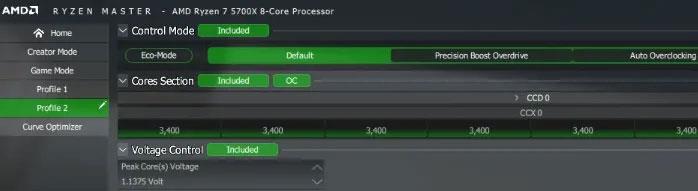
Profil overclockinga AMD Master RAM 2
Poiščite razdelek Nadzor pomnilnika in kliknite Izključeno , da odklenete različne nastavitve pomnilnika spodaj. Gumb Izključeno se bo spremenil v zeleno Vključeno .
Nadzor overclockinga pomnilnika ni vključen
Zraven možnosti Vključeno boste videli Potisni vse samodejno in Potisni vse ročno . Prva možnost je privzeto omogočena, pri čemer so možnosti, ki jih vidite v razdelkih Nadzor napetosti , Časovna konfiguracija DRAM- a in drugih razdelkih, nastavljene na Samodejno . Za preprosto in samodejno overclocking pomnilnika članek uporablja iste nastavitve.
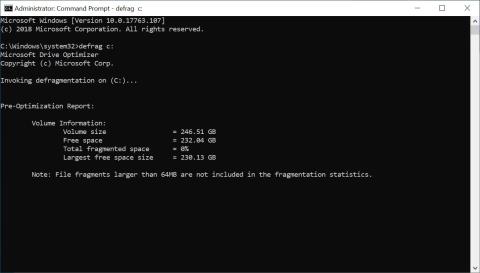
Možnosti nadzora pomnilnika za overclocking AMD Master
Pod nadzorom pomnilnika nastavite Coupled Mode na On za najstabilnejše overclocking. To zagotavlja, da sta vaša Memory Clock in Fabric Clock vedno v konfiguraciji 1:1.
V tem načinu boste lahko nastavili samo hitrost pomnilniške ure . Nastavite ga glede na hitrost, za katero je ocenjena vaša pomnilniška kartica. To vrednost najdete na embalaži izdelka ali tako, da na spletu poiščete stran izdelka določenega modula. Za ilustracijo, članek vpisuje vrednost 1800 (polovica nazivne hitrosti 3600MT/s).
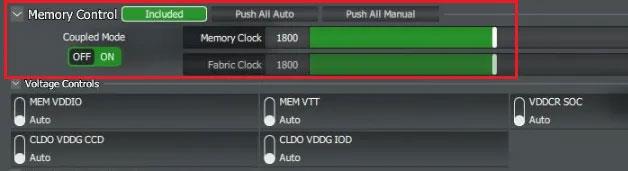
Pomnilniška ura AMD Master
Kliknite Uporabi in preizkusi na dnu, da znova zaženete sistem. Po ponovnem zagonu se bo Ryzen Master samodejno zagnal in izvedel test stabilnosti z novimi nastavitvami.
Preizkus uporablja nadzor pomnilnika Ryzen Master za overclocking
Ko je preizkus končan, lahko odprete upravitelja opravil in preverite, ali vaš RAM deluje z novo hitrostjo, ki ste jo vnesli v Ryzen Master.
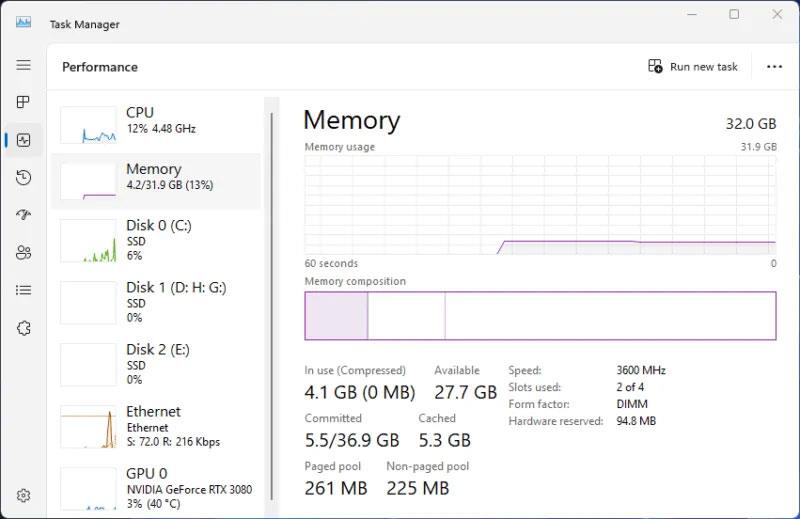
Preverite hitrost RAM-a v upravitelju opravil
Ko Windows prikaže napako »Nimate dovoljenja za shranjevanje na tem mestu«, vam to prepreči shranjevanje datotek v želene mape.
Syslog Server je pomemben del arzenala skrbnika IT, zlasti ko gre za upravljanje dnevnikov dogodkov na centralizirani lokaciji.
Napaka 524: Prišlo je do časovne omejitve je statusna koda HTTP, specifična za Cloudflare, ki označuje, da je bila povezava s strežnikom zaprta zaradi časovne omejitve.
Koda napake 0x80070570 je običajno sporočilo o napaki v računalnikih, prenosnikih in tabličnih računalnikih z operacijskim sistemom Windows 10. Vendar se pojavi tudi v računalnikih z operacijskim sistemom Windows 8.1, Windows 8, Windows 7 ali starejšimi.
Napaka modrega zaslona smrti BSOD PAGE_FAULT_IN_NONPAGED_AREA ali STOP 0x00000050 je napaka, ki se pogosto pojavi po namestitvi gonilnika strojne naprave ali po namestitvi ali posodobitvi nove programske opreme in v nekaterih primerih je vzrok napaka zaradi poškodovane particije NTFS.
Notranja napaka razporejevalnika videa je tudi smrtonosna napaka modrega zaslona, ta napaka se pogosto pojavi v sistemih Windows 10 in Windows 8.1. Ta članek vam bo pokazal nekaj načinov za odpravo te napake.
Če želite, da se Windows 10 zažene hitreje in skrajša čas zagona, so spodaj navedeni koraki, ki jih morate upoštevati, da odstranite Epic iz zagona sistema Windows in preprečite, da bi se Epic Launcher zagnal z Windows 10.
Datotek ne smete shranjevati na namizju. Obstajajo boljši načini za shranjevanje računalniških datotek in vzdrževanje urejenega namizja. Naslednji članek vam bo pokazal učinkovitejša mesta za shranjevanje datotek v sistemu Windows 10.
Ne glede na razlog boste včasih morali prilagoditi svetlost zaslona, da bo ustrezala različnim svetlobnim pogojem in namenom. Če morate opazovati podrobnosti slike ali gledati film, morate povečati svetlost. Nasprotno pa boste morda želeli zmanjšati svetlost, da zaščitite baterijo prenosnika.
Ali se vaš računalnik naključno zbudi in prikaže okno z napisom »Preverjanje posodobitev«? Običajno je to posledica programa MoUSOCoreWorker.exe - Microsoftove naloge, ki pomaga usklajevati namestitev posodobitev sistema Windows.








